Fazer Quebra de Página é uma atividade muito comum no Word, mas que nem todo sabe que é possível fazer quebra de Página no Excel. Fazer quebra de Página Excel é algo muito legal e que pode agregar bastante, portanto, não deixe de ver este tutorial.
Como Fazer Quebra de Página Excel – Passo a Passo
Muitas funcionalidades do Excel são incríveis usadas dinamicamente sendo mostradas no próprio programa. No entanto, muitas vezes desejamos imprimir algum conteúdo do Excel.
Dessa forma, vamos fazer um teste de impressão (Ctrl + P) e ver como vai ficar: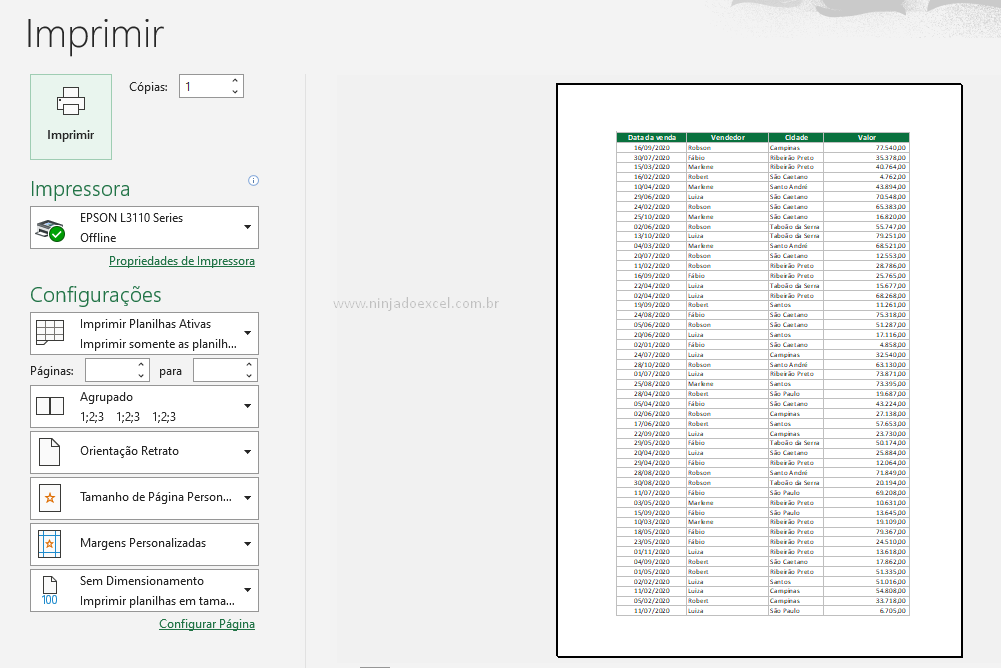
A impressão aparentemente vai sair bem legal, mas o único problema é que eu não quero tudo isso. Como posso fazer para imprimir só o que realmente quero?
É neste momento que entra a quebra de Página no Excel.
Clique na célula que deseja fazer a quebra e em seguida se direcione até a guia Layout da Página. Veja que temos uma opção chamada Quebras. Ao clicar sobre ela temos mais algumas opções, mas você deve clicar em Inserir Quebra de Página:
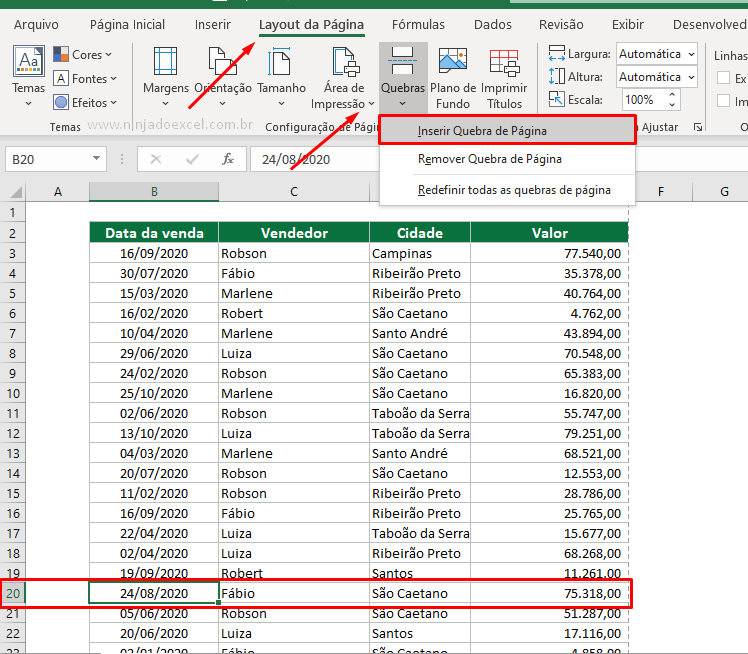
Perceba que uma linha surgiu em meio nossa planilha, porém, esta linha é imaginaria, não sai na impressão:
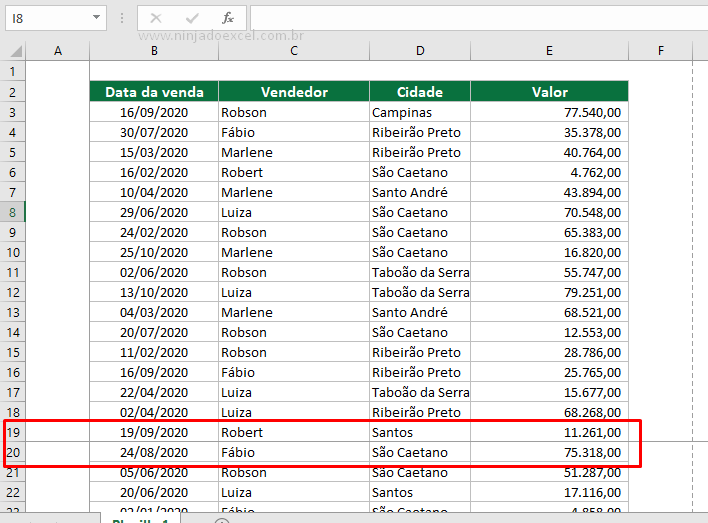
Façamos o teste de impressão mais uma vez (Ctrl + P) e veja que agora só vai ser impresso o espaço que nós determinamos:
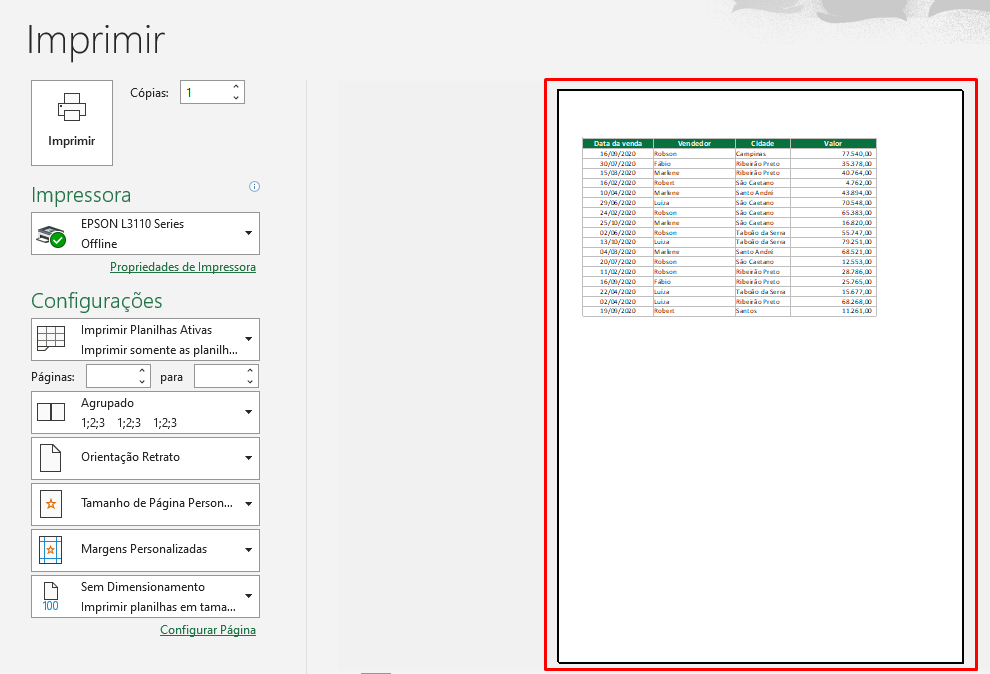
Como Remover Quebra de Página Excel – Passo a Passo
Caso você tenha se equivocado no momento de fazer a quebra ou se não deseja mais tê-la, você pode facilmente removê-la.
Cadastre seu email aqui no blog para receber em primeira mão todas as novidades, posts e videoaulas que postarmos.
Preencha abaixo para receber conteúdos avançados de Excel. Fique tranquilo, seu e-mail está completamente SEGURO conosco!Receber conteúdos de Excel
É muito importante que você me adicione na sua lista de contatos, para que os próximos emails não caiam no SPAM. Adicione este email: [email protected]
Para isso, você deve clicar na célula onde está a quebra e ir mais uma vez até a guia Layout da Página e em Quebras clicar em Remover Quebras de Página:
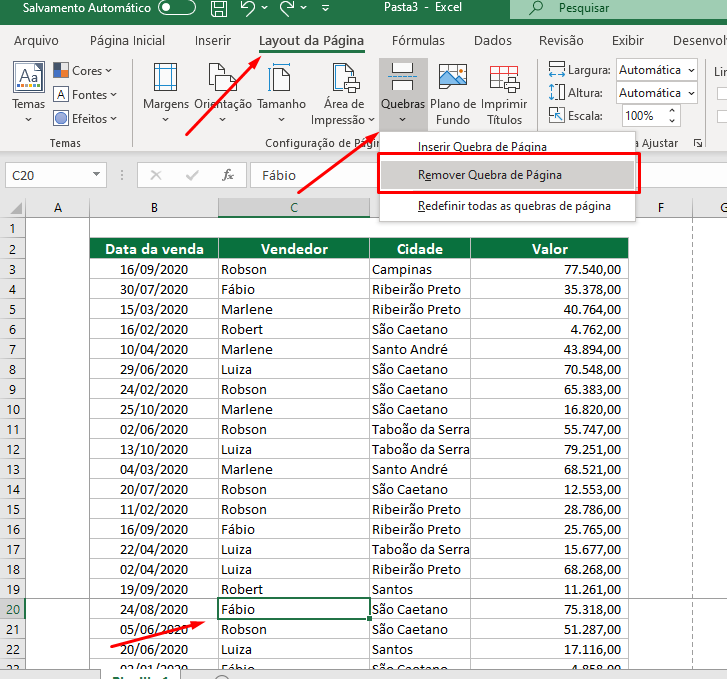
Pronto, não existe mais marcação e se quiser imprimir o conteúdo, vai completo:
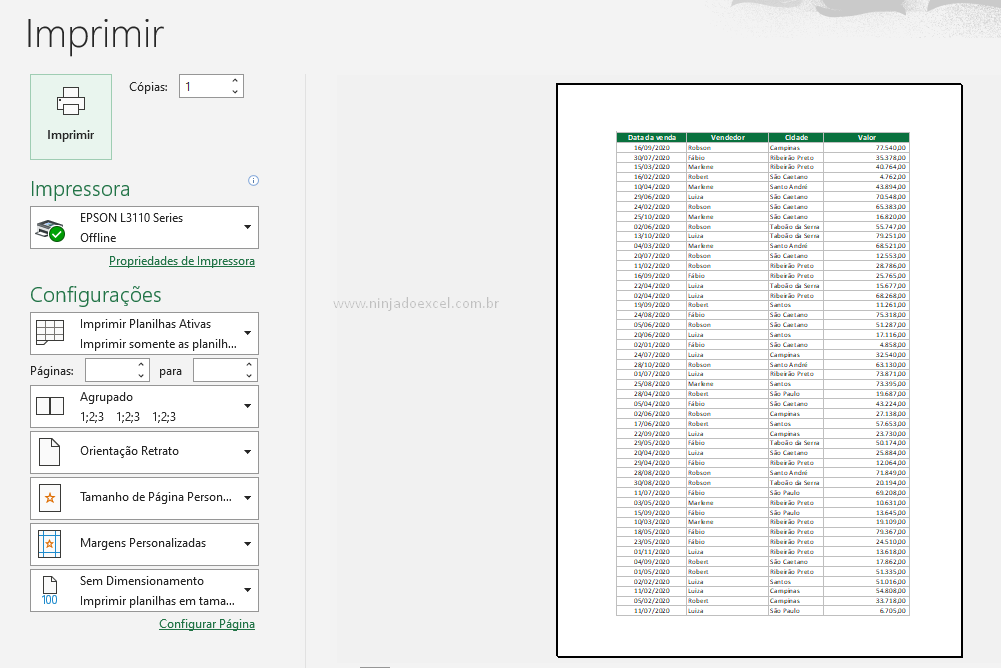
Curso de Excel Básico ao Avançado:
Quer aprender Excel do Básico ao Avançado passando por Dashboards? Clique na imagem abaixo e saiba mais sobre este Curso de Excel Completo.

Por fim, deixe seu comentário sobre o que achou, se usar este recurso e você também pode enviar a sua sugestão para os próximos posts.
Até breve!














